
Recuperación personalizada de Android: la clave para la gestión avanzada de dispositivos

Muchos usuarios Android adoran el sistema operativo abierto de Android porque pueden personalizarlo en Android dispositivos. Así, disfrutan de más funciones y un rendimiento superior. Si tú también buscas estas ventajas, es importante comprender el recovery personalizado en Android . Explicaremos en detalle su definición, tipos y métodos, ofreciéndote una guía completa sobre recovery personalizado para dispositivos Android .
Un recovery personalizado para Android permite modificar la versión original u oficial Android . Con él, puedes instalar una ROM personalizada, hacer copias de seguridad de tu sistema y datos de aplicaciones, eliminar aplicaciones del sistema que no te gusten, etc. Tras completar el recovery, tendrás acceso a diversas funciones en la versión personalizada.
En general, una recuperación personalizada en Android puede liberar todo el potencial del Android . Sin embargo, si la recuperación personalizada no es compatible, el teléfono o la tableta Android quedarán inutilizables.
Existen muchos tipos de recuperación personalizada disponibles en el mercado, pero los dos más comunes y populares son ClockworkMod Recovery (CWM) y Team Win Recovery Project (TWRP).
ClockworkMod Recovery (CWM) fue en su momento un popular recovery personalizado Android . Permite a los usuarios realizar operaciones avanzadas en sus dispositivos Android . Estas son sus principales características:
* Te permite instalar nuevas ROM en tu teléfono Android .
* Realizar copias de seguridad y restaurar la partición del sistema.
* Borra tus datos en Android con un control más preciso.
* Te permite obtener más permisos y administrar tus archivos con más funciones.
* Recopila tus datos y analiza su uso.
Team Win Recovery Project (TWRP) es un potente sucesor de CWM. Es una popular herramienta de recuperación Android de código abierto. Estas son las principales características de TWRP:
* Realiza copias de seguridad y restaura completamente los datos y la configuración en Android .
* Permite personalizar la ROM.
* Te ayuda a flashear archivos ZIP.
* Incluye un administrador de archivos integrado.
* Admite la carga de archivos al dispositivo mediante ADB.
* Permite descifrar particiones de datos.
Ahora, explicaremos cómo instalar una recuperación personalizada en Android con TWRP. Los pasos son algo complicados, pero podrás completar la recuperación correctamente.
Paso 1. Para empezar, accede a la tienda Google Play y busca la aplicación oficial de TWRP. Descárgala e instálala en tu dispositivo. Después, abre la aplicación y acepta los términos y condiciones.
Paso 2. Marque la casilla de verificación etiquetada como "Ejecutar con permisos de administrador" y confirme seleccionando "Aceptar".
Paso 3. A continuación, seleccione "TWRP Flash" y otorgue cualquier solicitud de acceso que pueda aparecer seleccionando "Permitir".
Paso 4. Pulsa "Seleccionar dispositivo" en la interfaz de la aplicación y, a continuación, elige tu dispositivo de la lista. Puedes escribir el nombre directamente o desplazarte por la lista para encontrarlo.
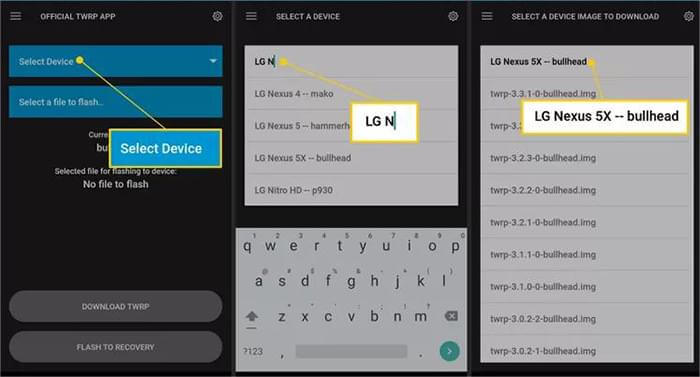
Paso 5. Pulsa "Descargar TWRP" dentro de la aplicación para obtener el archivo de imagen TWRP más reciente, diseñado específicamente para tu dispositivo. Asegúrate de guardar este archivo en el almacenamiento interno de tu dispositivo para acceder a él fácilmente.
Paso 6. Regresa a la interfaz de la aplicación y pulsa en "Seleccionar un archivo para flashear". A continuación, localiza y selecciona el archivo IMG que descargaste anteriormente.
Paso 7. Seleccione "Flash to Recovery" y confirme seleccionando "Aceptar". La operación debería completarse en segundos.
Si algo falla al instalar el software de recuperación personalizado en tu teléfono Android , puedes usar Android Android para repararlo fácilmente. Esta herramienta soluciona diversos problemas del sistema, como pantalla negra , dispositivo bloqueado, aplicaciones que fallan, bucle de arranque, etc. Actualmente, este programa es compatible con la mayoría de los modelos Samsung, incluido el Samsung Galaxy S25.
Utilice este software de reparación Android para reparar su dispositivo Android :
01 Descarga, instala y abre el programa de reparación Android en tu ordenador. Ve a "Herramientas" y elige "Reparación del sistema".
02 Seleccione " Android " y conecte su teléfono Android al ordenador con un cable de datos. A continuación, haga clic en "Iniciar" para continuar.

03 Seleccione el modelo y demás información de su teléfono en la interfaz y haga clic en "Siguiente". A continuación, ponga su dispositivo en modo de descarga siguiendo las instrucciones en pantalla. El software descargará el firmware.

04 Después de eso, haga clic en "Reparar ahora" para reparar su dispositivo Android .

La recuperación personalizada es un tipo de software que te ayuda a realizar tareas avanzadas en tu dispositivo Android . Sin embargo, conlleva riesgos para tu dispositivo y tus datos. Si omites algún paso, tu dispositivo quedará inutilizable y tus datos se perderán para siempre. Por lo tanto, piénsalo bien antes de iniciar la recuperación personalizada.
Artículos relacionados:
Los 9 mejores programas para reparar teléfonos Android y solucionar errores comunes
Cómo solucionar el problema de "Sin servicio" en un teléfono Android
Solucionado: La función de inteligencia del sistema Android no se actualiza.
¿ Android se bloquea? 10 trucos para solucionar Android problema y volver a la normalidad.

 Más soluciones
Más soluciones
 Recuperación personalizada de Android: la clave para la gestión avanzada de dispositivos
Recuperación personalizada de Android: la clave para la gestión avanzada de dispositivos





